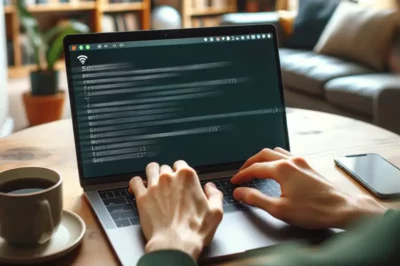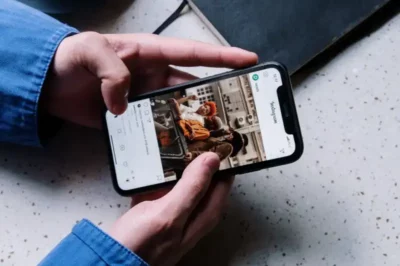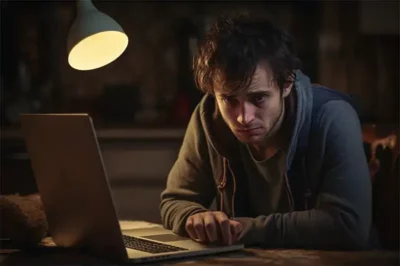Microsoft Store Uygulama İndiremiyorum! Yüklenmiyor Çözümü
Microsoft Store’dan uygulama indirememe sorunu yaşıyorsnanız, bu durum, birçok kullanıcının karşılaştığı yaygın bir problem. Bilgisayarınıza yeni bir oyun veya uygulama yüklemek istediğinizde, indirme işlemi başlamıyor veya yarıda kesiliyor olabilir. “Microsoft Store uygulama indiremiyorum” problemi ile birçok kişi, indirme sorunu yaşadığını ve uygulama yüklenmediğini belirtiyor. Peki, bu problemin nedenleri neler olabilir ve nasıl çözülebilir? Adım adım, bu sorunlar nasıl çözülür.
- Microsoft Store Nedir?
- Microsoft Store İndirme Sorunu
- Microsoft Store Uygulama İndiremiyorum Çözümü
- Microsoft Hesabınızda Oturum Açma ve Kapama
- Sorun Gidericiyi Çalıştırma
- Microsoft Store Önbelleğini Sıfırlama
- En Son Windows Güncelleştirmelerini Yükleme
- Sistem Dosyası Denetleyicisi’ni Kullanma
- Windows Mağazası Uygulamasını Yeniden Kaydetme
Microsoft Store Nedir?
Microsoft Store, Windows işletim sisteminde kullanılan resmi uygulama mağazasıdır. Buradan oyunlar, uygulamalar, müzikler, filmler ve TV şovları indirebilirsiniz. Microsoft Store, kullanıcıların güvenli ve onaylanmış yazılımlara erişmesini sağlar. Ayrıca, güncellemeleri takip etmek ve indirmek de oldukça kolaydır. Ancak bazen kullanıcılar Microsoft Store’dan uygulama indirme konusunda sorunlar yaşayabiliyor.

Microsoft Store İndirme Sorunu
Microsoft Store’dan uygulama indirememe problemi, oldukça yaygın bir sorun. Bu sorunu yaşayan kullanıcılar genellikle aşağıdaki belirtilerle karşılaşıyor:
- İndirme Başlamıyor: Uygulamayı indirme tuşuna bastığınızda hiçbir şey olmuyor. İndirme işlemi hiç başlamıyor.
- Beklemede Kalıyor: İndirme işlemi başlıyor gibi görünüyor ama sonsuza kadar “beklemede” kalıyor.
- Hata Mesajları: “0x80070422” veya “0x80072EFD” gibi hata kodları alıyorsunuz. Bu kodlar genellikle bağlantı veya sistem sorunlarına işaret ediyor.
- Yavaş İndirme: İndirme işlemi başlıyor ama hız çok düşük. Bu durumda uygulamanın inmesi saatler sürebiliyor.
- Güncellemeler İndirilemiyor: Sadece yeni uygulamalar değil, mevcut uygulamaların güncellemeleri de indirilemiyor.

Microsoft Store Uygulama İndiremiyorum Çözümü
Microsoft Hesabınızda Oturum Açma ve Kapama
İlk olarak, Microsoft Store’da oturum açma ve kapama işlemi yapın. Bazen hesap oturumu ile ilgili problemler, uygulama indirme işlemlerini etkileyebilir. Oturum açmak için:
- Microsoft Store’u açın.
- Sağ üst köşede bulunan profil simgesine tıklayın.
- Hesabınızdan çıkış yapın.
- Tekrar aynı profil simgesine tıklayarak oturum açın ve bilgilerinizi girin.
Bu adımları uygulayarak, hesapla ilgili geçici sorunları çözebilir ve uygulamaları yeniden indirebilirsiniz.
Sorun Gidericiyi Çalıştırma
Windows’ta bulunan sorun giderici, Microsoft Store’daki problemleri tespit etmek ve çözmek için oldukça etkili bir araçtır. Sorun gidericiyi çalıştırmak için:
- Ayarlar menüsünü açın (Windows tuşu + I).
- Güncelleştirme ve Güvenlik seçeneğine tıklayın.
- Sorun Giderme bölümüne gidin.
- Windows Mağazası Uygulamaları’nı seçin ve Sorun Gidericiyi Çalıştırın butonuna tıklayın.
Bu işlemler, sistemdeki olası hataları ve çakışmaları tespit edip çözmeye yardımcı olur.
Microsoft Store Önbelleğini Sıfırlama
Önbellek, bazen indirme işlemlerini engelleyebilir. Önbelleği sıfırlamak için şu adımları izleyin:
- Windows Logo Tuşu + R tuşlarına basarak Çalıştır iletişim kutusunu açın.
- wsreset.exe yazın ve Tamam’a tıklayın.
Bu işlem, Microsoft Store önbelleğini sıfırlayacak ve temizleyecektir. Bu sayede indirme problemleri çözülebilir.

En Son Windows Güncelleştirmelerini Yükleme
Windows işletim sisteminin güncel olmaması, Microsoft Store’da sorunlara neden olabilir. En son güncelleştirmeleri yüklemek için:
- Ayarlar menüsünü açın (Windows tuşu + I).
- Güncelleştirme ve Güvenlik seçeneğine tıklayın.
- Windows Update bölümünde Güncellemeleri Denetle butonuna tıklayın.
Güncellemeler varsa, indirip yükleyin. Bu, sistemdeki birçok problemi çözer ve uygulama indirmelerinde yaşanan sorunları giderir.
Sistem Dosyası Denetleyicisi’ni Kullanma
Bozuk sistem dosyaları, uygulama indirmelerini etkileyebilir. Bu dosyaları kontrol etmek ve düzeltmek için Sistem Dosyası Denetleyicisi’ni kullanabilirsiniz:
- Başlat menüsüne sağ tıklayın ve Windows PowerShell (Yönetici) seçeneğini tıklayın.
- Aşağıdaki komutu yazın ve Enter tuşuna basın:
sfc /scannow
Bu işlem, bozuk dosyaları tarar ve otomatik olarak düzeltir.
Windows Mağazası Uygulamasını Yeniden Kaydetme
Son olarak, Windows Mağazası uygulamasını yeniden kaydedebilirsiniz. Bu işlem, uygulamanın düzgün çalışması için gereken dosyaları yeniler. Adımlar şu şekildedir:
- Başlat menüsüne sağ tıklayın ve Windows PowerShell (Yönetici) seçeneğini tıklayın.
- Aşağıdaki komutu yazın ve Enter tuşuna basın:
Get-AppXPackage *WindowsStore* -AllUsers | Foreach {Add-AppxPackage -DisableDevelopmentMode -Register “$($_. InstallLocation)\AppXManifest.xml”}
Bu komut, Windows Mağazası uygulamasını yeniden kaydederek, indirme problemlerini çözmeye yardımcı olur.
Sonuç
Microsoft Store’dan uygulama indirme sorunları, birçok kullanıcının karşılaştığı can sıkıcı durumlardan biri. Ancak, doğru adımları izleyerek bu problemleri çözmek mümkün. İndirme sorunları ve uygulama yüklenmiyor problemlerini aşmak için yukarıdaki çözümleri deneyebilirsiniz.